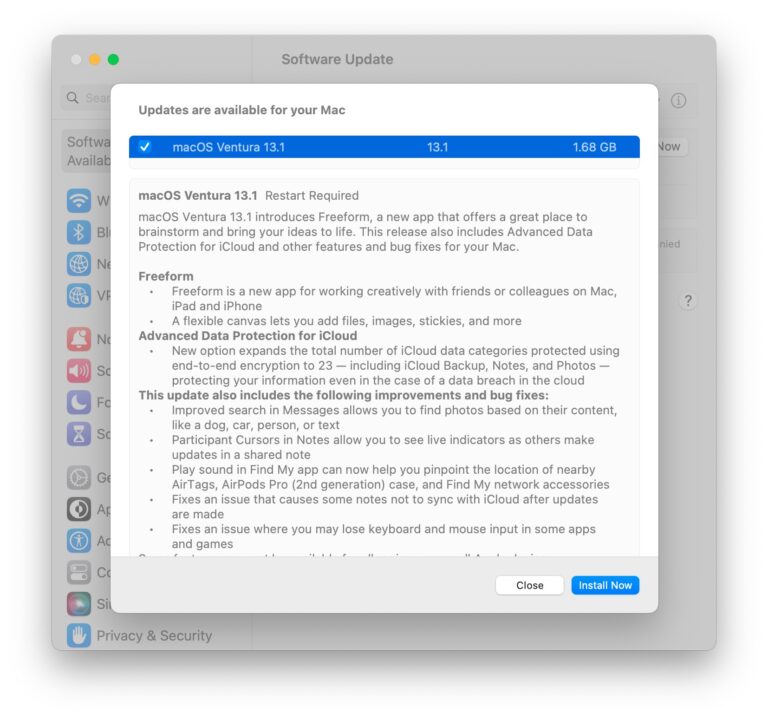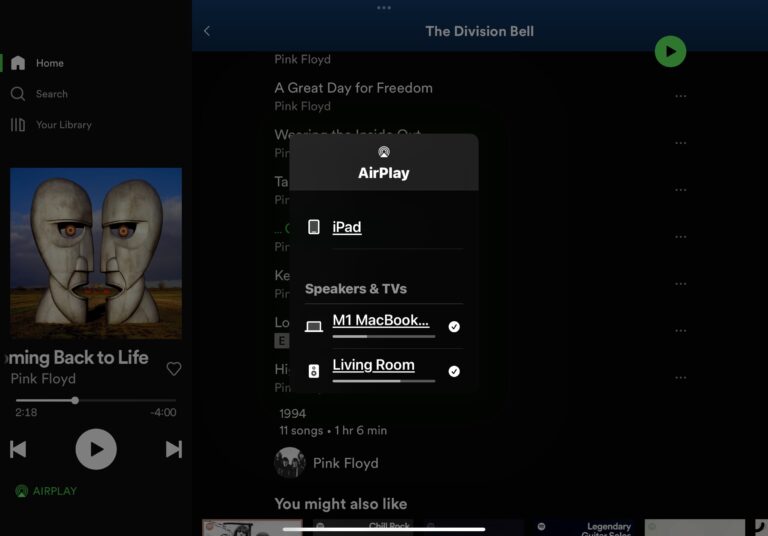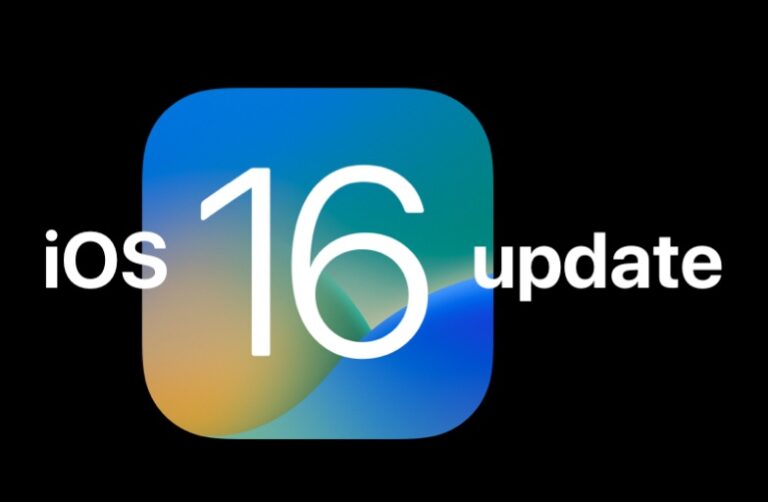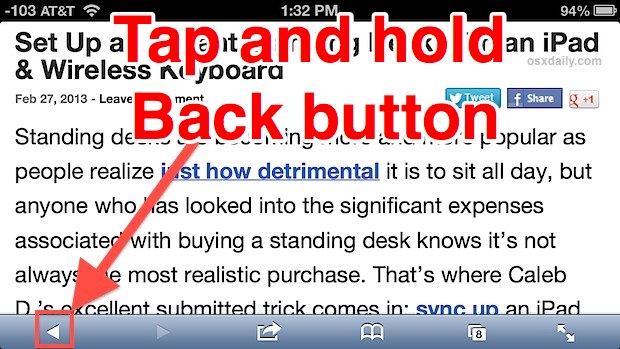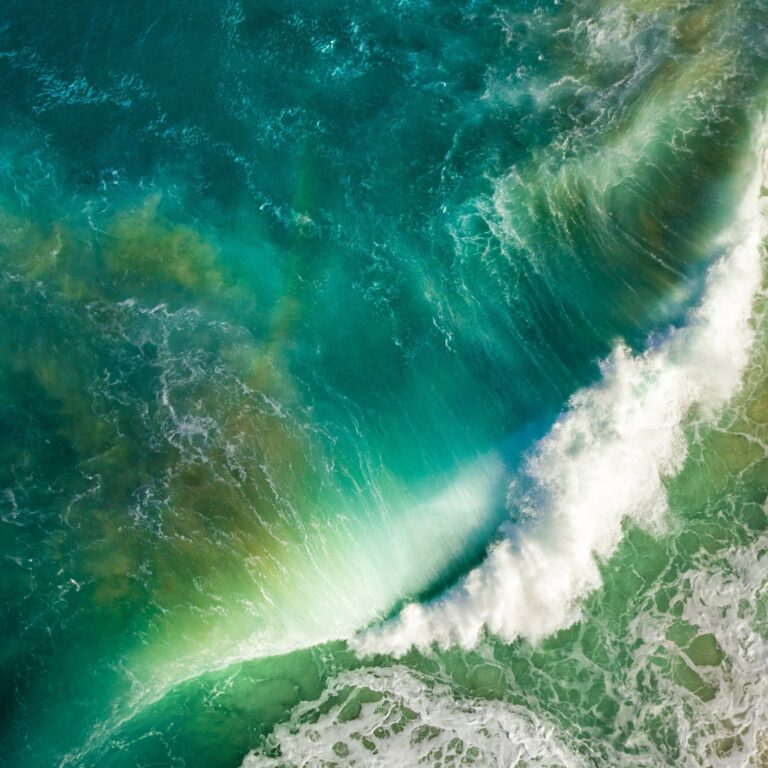Как удалить язык клавиатуры с iPhone или iPad
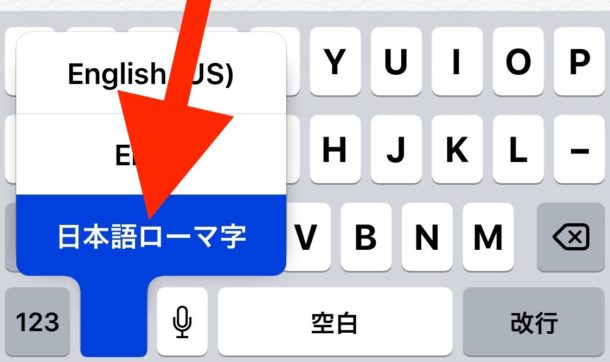
Искусственный интеллект поможет тебе заработать!
Включили ли вы на своем iPhone или iPad другой язык клавиатуры, который вам больше не нужен? Возможно, вы двуязычны или изучали новый язык и думали, что это будет полезно. Или, возможно, вы обнаружили новый язык клавиатуры, который никогда не добавляли, и хотите удалить его из iOS? Любые добавленные языковые клавиатуры отображаются под маленьким значком глобуса на клавиатуре устройства iOS, если они включены, что позволяет быстро изменить язык клавиатуры, но если вы больше не хотите, чтобы клавиатура отображалась в этом списке, вам придется удалите его с iPhone или iPad.
Программы для Windows, мобильные приложения, игры - ВСЁ БЕСПЛАТНО, в нашем закрытом телеграмм канале - Подписывайтесь:)
Если у вас есть клавиатура с другим языком, которую вы хотите удалить с iPhone или iPad, прочтите, чтобы узнать, как удалить языки клавиатуры с любого устройства iOS.
О, и помимо простого удаления клавиатур на разных языках, вы также можете использовать этот трюк для удаления клавиатуры Emoji или сторонних клавиатур, если по какой-то причине они вам не нравятся на iOS или вы хотите их удалить.
Как удалить языковую клавиатуру с iPhone и iPad
Обратите внимание, что у вас должно быть включено более одной языковой клавиатуры, чтобы иметь возможность удалить одну, вы также не можете удалить клавиатуру на основном языке из iOS. Вот как это работает:
- Откройте приложение «Настройки» и перейдите в «Общие», а затем в «Клавиатуры».
- В списке клавиатур проведите влево по клавиатуре, которую хотите удалить *
- Нажмите появившуюся кнопку «Удалить».
- Повторите эти действия с дополнительными языковыми клавиатурами, чтобы удалить, если хотите
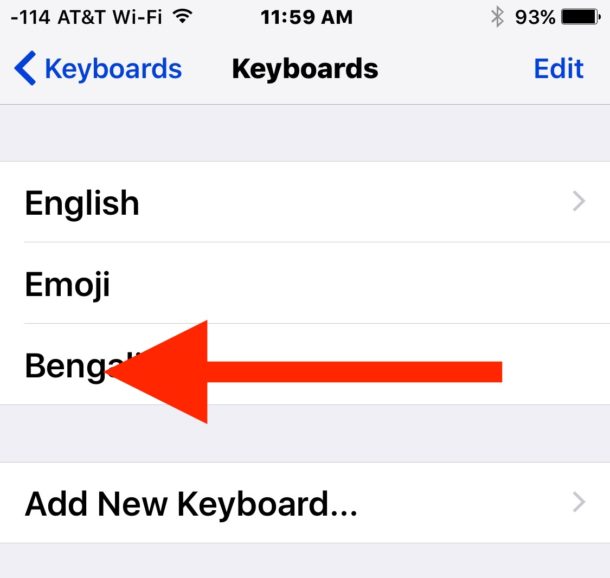
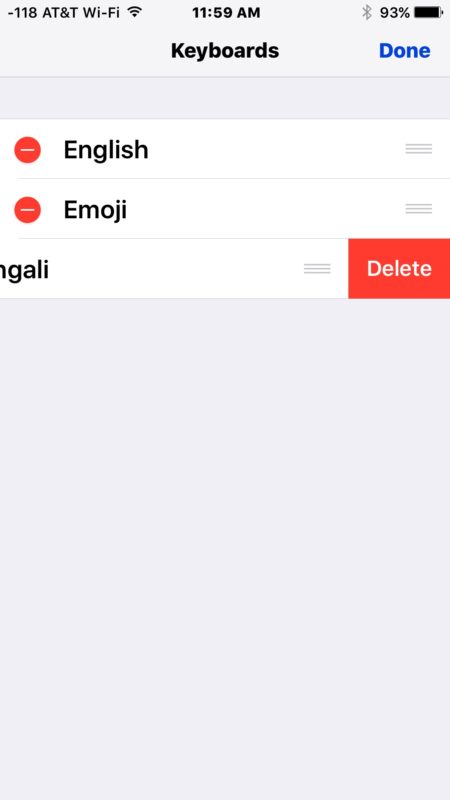
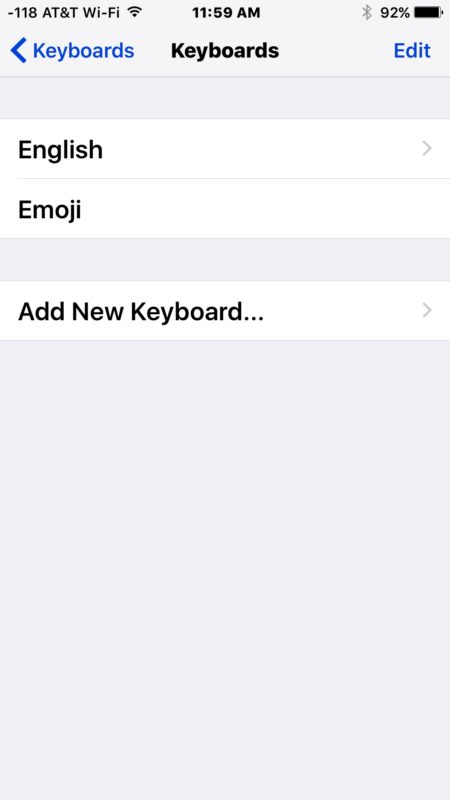
* Обратите внимание, что вы также можете выбрать «Изменить», а затем нажать красную (-) кнопку удаления, чтобы удалить клавиатуру из iOS.
Вы не можете удалить клавиатуру на основном языке со своего устройства, поэтому, если ваше устройство настроено с английским языком, и это было то, что вы выбрали при настройке iPhone или iPad для начала, вы не можете удалить английскую клавиатуру.
Обратите внимание, что вы также можете добавить новые клавиатуры для иностранных языков и эмодзи из этого меню настроек клавиатуры, любая добавленная клавиатура позволяет переключаться между ними в любое время в iOS, когда сама клавиатура видна. Это включает в себя добавление сторонних клавиатур, если вы хотите попробовать один из различных вариантов базовой клавиатуры смахивания и жестов для iPhone и iPad.
В этом примере, показанном здесь, мы удалили языковую клавиатуру под названием «Бенгальский», которая таинственным образом активировалась на моем iPhone (кто знает, как был добавлен новый язык, это был новый iPhone и настроен на английский), но вы можете использовать тот же трюк чтобы удалить любой язык клавиатуры с вашего устройства iOS, будь то язык, который вы понимаете, изучаете, или даже клавиатуры для языков, о которых вы ничего не знаете.
Программы для Windows, мобильные приложения, игры - ВСЁ БЕСПЛАТНО, в нашем закрытом телеграмм канале - Подписывайтесь:)